-
Liczba zawartości
14 -
Rejestracja
-
Ostatnia wizyta
Aktywność reputacji
-
 M!zZ - DDMD przyznał reputację dla ABSYNT → Awatar
M!zZ - DDMD przyznał reputację dla ABSYNT → Awatar
Który lepszy?
1.
2.
Oczekuje na 3 odpowiedzi, po czym proszę o zamknięcie tematu.
-
 M!zZ - DDMD przyznał reputację dla ABSYNT → Poradnik:Gimp(skróty klawiszowe)
M!zZ - DDMD przyznał reputację dla ABSYNT → Poradnik:Gimp(skróty klawiszowe)
Skróty klawiszowe w programie graficznym GIMP.
1. Narzędzia zaznaczenia.
prostokątne R
eliptyczne E
odręczne F
magiczna różdżka U
według koloru Shift + O
nożyczki I
Używając jednego z zaznaczeń otworzy się okno Opcje Narzędzia, a w nim ikony
dodaje zaznaczenie Shift
odejmuje zaznaczenie Ctrl
część wspólna Shift + Ctrl
2. Narzdzia wycinania.
skalowanie Shift + T
kadrowanie Shift + C
gilotynowanie
3. Narzędzia przekształcania.
nachylenie Shift + S
obrót Shift + R
odbicie Shift + F
perspektywa Shift + P
4. Narzędzia rysownicze.
ołówek N
pędzel P
aerograf A
stalówka K
wypełnienie kubełkiem Shift + B
gradient L
gumka Shift + E
klonowanie C
klon perspektywy
łatka H
rozmywanie/wyostrzanie Shift + U
rozsmarowywanie S
rozjaśnianie/wypalenie Shift + D
5. Narzędzia pomocnicze.
prowadnica
lupa Z
miarka Shift + M
przesuwanie M
Indeks Nazw.
1. Podstawy.
2. Narzędzia zaznaczenia.
Prostokątne.
Eliptyczne.
Odręczne.
Magiczna różdżka.
Według koloru.
Według kształtu.
Zaznaczenie pierwszego planu.
3. Narzędzia rysownicze.
Wypełnienie kubełkiem.
Ołówek.
Pędzel.
Gumka.
Aerograf.
Stalówka.
Gradient.
Klonowanie.
Łatka.
Klon perspektywy.
Rozmywanie/Wyostrzanie.
Rozsmarowywanie.
Rozjaśnianie/Wypalenie.
4. Tworzymy własne pędzle.
5. Tworzymy własne gradienty.
6. Tworzymy własne desenie.
7. Narzędzia przekształcenia jednej warstwy.
Nachylenie.
Obrót.
Odbicie.
Perspektywa.
8. Przekształcenie na wszystkich warstwach.
9. Narzędzia pomocnicze.
Prowadnica.
Lupa.
Miarka.
Przesuwanie.
10. Narzędzia wycinania.
Skalowanie.
Kadrowanie.
Gilotynowanie.
11. Narzędzia kolorów.
Balans koloru.
Odcień i nasycenie.
Barwienie.
Jasność i kontrast.
Pobieranie koloru.
12. Ścieżki.
13. Warstwy.
14. Maski warstw.
[ Dodano: 2014-07-25, 07:37 ]
Zamykam.
Powód:Kto chce to skorzysta.
~Jeśli nie zgadzasz się z decyzją zamknięcia zgłoś się do osoby zamykającej ten temat.
_cl
-
 M!zZ - DDMD przyznał reputację dla ABSYNT → Poradnik:Gimp(warstwa)
M!zZ - DDMD przyznał reputację dla ABSYNT → Poradnik:Gimp(warstwa)
Warstwa: To obraz składający się z dowolnej liczby warstw, które są niezależnymi obrazami. Każdą warstwe można skopiować, wkleić oraz zapisać.
Zapisz Swoją prace razem z warstwami, prowadnicami, zaznaczeniami w formacie GIMP-owym - XCF wtedy zawsze można wrócić, poprawić lub dodać inne elementy.
Opis okna warstwy:
1. widoczność warstwy,
2. spinacz warstw,
3. unikalna nazwa warstwy,
4. warstwa podświetlona na której aktualnie pracujesz,
5. suwak przezroczystości warstw.
[ Dodano: 2014-07-24, 14:35 ]
Zamykam
Powód:Kto chce to skorzysta
~Jeśli nie zgadzasz się z decyzją zamknięcia zgłoś się do osoby zamykającej ten temat.
_cl
-
 M!zZ - DDMD przyznał reputację dla ABSYNT → Poradnik:Gimp(Odbicie)
M!zZ - DDMD przyznał reputację dla ABSYNT → Poradnik:Gimp(Odbicie)
Narzędzie to odwraca warstwę lub zaznaczenie pionowo lub poziomo. W trakcie odbijania zaznaczenia, tworzona jest nowa warstwa z Oderwanym zaznaczeniem.
Odbicie można aktywować na kilka sposobów:
1. Z zakładki Narzędzia >>> Narzędzia przekształcania >>> Оdbicie,
2. Z przybornika ikona lub skrótem klawiszowym Shift+F.
W celu odbicia warstwy:
1. Wybierz narzędzie do odbijania (Shift+F),
2. W opcjach narzędzia ustaw odbicie pionowe lub poziome,
3. Kliknij w warstwę.
-
 M!zZ - DDMD przyznał reputację dla ABSYNT → Poradnik:Gimp(Trochę teorii)
M!zZ - DDMD przyznał reputację dla ABSYNT → Poradnik:Gimp(Trochę teorii)
Kanał alfa ---z ang. alpha channel--- w grafice komputerowej jest kanałem, który definiuje przezroczyste obszary grafiki. Jest on zapisywany dodatkowo wewnątrz grafiki razem z trzema wartościami barw składowych RGB.
Wartość zerowa oznacza całkowitą przezroczystość, zaś maksymalna - pełne zabarwienie.
Obraz w formacie JPG w programie do obróbki grafiki (z obsługą kanałów), będzie on zawierał jedną warstwę - tło. Warstwa ta nie będzie miała kanału alfa. Kanał alfa warstwy można w takim programie dodać. Przy czym należy pamiętać że nie wszystkie formaty plików graficznych po zapisaniu są w stanie przechować informacje o kanale alfa. Przykładem popularnego formatu graficznego obsługującego przezroczystość alfa jest format PNG. Po dodaniu kanału alfa można usunąć warstwę tła lub stworzyć przejście tonalne z koloru do przezroczystości i zapisać tak utworzoną grafikę w odpowiednim formacie graficznym. Jeśli grafika jest prosta zobacz ten przykład.
Kanał alfa to także miejsce służące do przechowywania masek. Każda maska może być zapisana do oddzielnego kanału alfa i użyta powtórnie, bez ponownego jej tworzenia.
Kanał alfa ma postać 8 bitową czyli przechowuje informacje w odcieniach szarości (czarny kolor to całkowita nieprzezroczystość obszaru a biały całkowita przezroczystość, pośrednie odcienie definiują półprzezroczystości).
Uwaga:
Kanały alfa z maskami są zapisywane przez GIMPa tylko w formacie gimpowym czyli xcf.
Zstosowanie kanału alfa.
-
 M!zZ - DDMD przyznał reputację dla ABSYNT → Poradnik:Gimp(Zaznaczenie, Selekcja, Maska)
M!zZ - DDMD przyznał reputację dla ABSYNT → Poradnik:Gimp(Zaznaczenie, Selekcja, Maska)
Selekcja, inaczej zaznaczenie lub maska, jest podstawowym narzędziem w edytorach grafiki rastrowej. Obejmuje ona obszar obrazu, który będzie poddawany działaniu narzędzi selekcji. Imaczej mówiąc, patrząc na zagadnienie, selekcja to maska i odwrotnie − maska jest selekcją. Czyli np. selekcja eliptyczna czy prostokątna to nic innego jak maska eliptyczna lub prostokątna.
Wszystkie piksele obrazka objęte zaznaczeniem, mogą być poddawane edycji a pozostałe są chronione przed zmianami.
Miejsce służące do przechowywania masek nazywamy kanałem alfa. Każda maska może być zapisana do oddzielnego kanału alfa i użyta powtórnie, bez ponownego jej tworzenia.
Kanał alfa może też odpowiadać za przezroczystość warstwy lub całego obrazka.
Kanał alfa ma postać 8 bitową czyli przechowuje informacje w odcieniach szarości (czarny kolor to całkowita nieprzezroczystość obszaru a biały całkowita przezroczystość, pośrednie odcienie definiują półprzezroczystości).
Uwaga
!
Kanał alfa z maską jest zapisywany przez GIMP-a tylko w formacie gimpowym czyli xcf.
GImp posiada sześć narzędzi selekcji.
Od lewej:
1.zaznaczenie obszarów prostokątnych (skrót r ), 2.zaznaczenie obszarów eliptycznych (skrót e ), 3.odręczne zaznaczenie obszarów (skrót f ), 4.zaznaczanie sąsiadujących obszarów (skrót u), 5.zaznaczanie obszarów według koloru (skrót Shift+O), 6.zaznaczanie kształtów w obrazie (skrót i).
Źródło
http://gimpuj.com.pl/index.php?option=com_content&view=article&id=5:zaznaczenie&catid=2&Itemid=4
-

-

-
 M!zZ - DDMD przyznał reputację dla ABSYNT → Admin .:::|K!LL3R3K|:::. 2
M!zZ - DDMD przyznał reputację dla ABSYNT → Admin .:::|K!LL3R3K|:::. 2
Małe nie
-Problem ze składką
-Ns
-amx
-
 M!zZ - DDMD przyznał reputację dla ABSYNT → Klik = Punkt Reputacji (Co 24 godziny)
M!zZ - DDMD przyznał reputację dla ABSYNT → Klik = Punkt Reputacji (Co 24 godziny)
Już ( za godzinkę kliknę )